DVD Ripper อันทรงพลังช่วยให้สำรองข้อมูลออปติคัลดิสก์ของคุณไปยังคอมพิวเตอร์ได้ง่าย คุณจึงสามารถรับชมได้ทุกที่ทุกเวลา อย่างไรก็ตาม ซอฟต์แวร์ริป DVD ส่วนใหญ่จะมีราคาแพง คุณสามารถแปลงดีวีดีของคุณได้ฟรีหรือไม่ คำตอบคือใช่ และสิ่งที่คุณต้องมีคือ ฟรี DVD ริปเปอร์. บทความนี้จะระบุและทบทวนรายการยอดนิยมสำหรับผู้ใช้พีซีและ Mac ในการแปลงคอลเลคชันดีวีดีของตน
ส่วนที่ 1: ซอฟต์แวร์ DVD Ripper ฟรี 6 อันดับแรก
อันดับ 1: AVAide DVD Ripper
AVAide DVD Ripper ปัจจุบันเป็น DVD ripper ฟรีสำหรับ Windows 11/10/8/7 และ Mac OS X การออกแบบที่ดีช่วยให้ผู้เริ่มต้นนำทางได้อย่างรวดเร็ว ในทางกลับกัน ผู้ใช้ขั้นสูงสามารถสร้างเอฟเฟกต์ที่ต้องการได้ด้วยฟีเจอร์โบนัส

ทดลองใช้ฟรี สำหรับ Windows 7 หรือใหม่กว่า
 ดาวน์โหลดอย่างปลอดภัย
ดาวน์โหลดอย่างปลอดภัย
ทดลองใช้ฟรี สำหรับ Mac OS X 10.12 หรือใหม่กว่า
 ดาวน์โหลดอย่างปลอดภัย
ดาวน์โหลดอย่างปลอดภัยคุณสมบัติหลัก
◆ ริปภาพยนตร์ DVD เป็นวิดีโอดิจิทัล
◆ รองรับรูปแบบวิดีโอและเสียงเกือบทั้งหมด
◆ ปรับคุณภาพวิดีโอให้เหมาะสมสูงสุด 4K
◆ แก้ไขวิดีโอได้อย่างอิสระ
◆ รวมการเร่งด้วยฮาร์ดแวร์
- ข้อดี
- ดาวน์โหลดและใช้งานได้ฟรีบนระบบที่หลากหลาย
- นอกเหนือจากการริป DVD แล้ว ยังมาพร้อมกับฟีเจอร์โบนัสอีกด้วย
- คุณภาพผลผลิตดีเยี่ยม
- รองรับการแปลงแบทช์
- ข้อเสีย
- อาจใช้เวลาสักครู่หากคุณประมวลผลวิดีโอขนาดใหญ่หลายรายการ
อันดับ 2: เบรกมือ
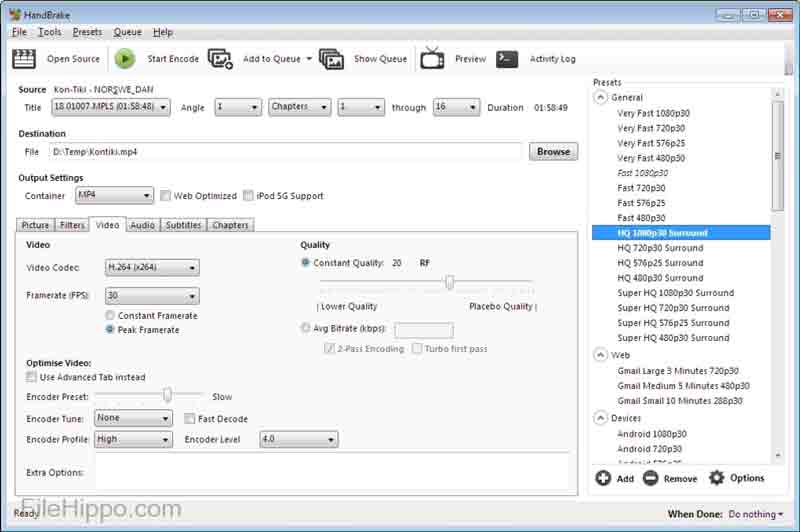
HandBrake เป็นซอฟต์แวร์ริป DVD แบบโอเพ่นซอร์ส เดิมทีเป็นชื่อเฉพาะสำหรับ Mac และในที่สุดก็มาถึงผู้ใช้พีซี รวมถึงความสามารถในการริปดีวีดีและแปลงแผ่นภาพยนตร์เป็นวิดีโอดิจิทัลสำหรับเล่นบนอุปกรณ์ต่างๆ
คุณสมบัติหลัก
◆ ฉีกดีวีดีแบบโฮมเมด
◆ แปลงระหว่างรูปแบบวิดีโอ
◆ รวมค่าที่ตั้งไว้ล่วงหน้าเกี่ยวกับความละเอียดและคุณภาพ
◆ เสนอตัวเลือกที่กำหนดเอง
◆ แปลงรหัสวิดีโอสำหรับอุปกรณ์พกพา
- ข้อดี
- โปรแกรมนี้ไม่มีค่าใช้จ่ายและไม่มีข้อจำกัดใดๆ
- มันรักษาคุณภาพของวิดีโอต้นฉบับ
- เครื่องเล่นสื่อในตัวช่วยให้คุณสามารถดูตัวอย่างวิดีโอได้
- ข้อเสีย
- การกำหนดค่าค่อนข้างซับซ้อนสำหรับผู้เริ่มต้น
- ไม่มีในดีวีดีที่เข้ารหัสทั้งหมด
ด้านบน 3: VLC Media Player
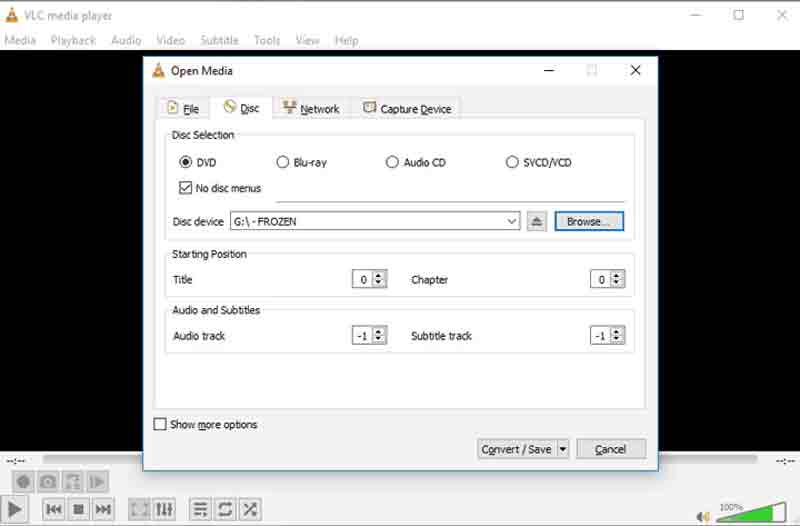
VLC Media Player เป็นโปรแกรมเล่นสื่อแบบโอเพ่นซอร์สที่รู้จักกันดีซึ่งมาพร้อมฟีเจอร์โบนัสมากมาย เช่น การริปดีวีดีฟรี ดาวน์โหลดวิดีโอออนไลน์ และอื่นๆ อีกมากมาย หากคุณไม่คำนึงถึงคุณภาพผลงาน เป็นตัวเลือกที่ดีในการทำให้ดิสก์ออปติคัลของคุณเป็นดิจิทัล
คุณสมบัติหลัก
◆ แปลงดีวีดีภาพยนตร์เป็นวิดีโอ
◆ รองรับรูปแบบวิดีโอยอดนิยม
◆ มันช่วยคุณได้ หน้าจอบันทึก อย่างง่ายดาย.
◆ ปรับเสียงให้เป็นปกติเพื่อปกป้องหู
◆ รวมชุดตัวแปลงสัญญาณขนาดใหญ่
- ข้อดี
- คุณสามารถขยาย DVD ripper ด้วยปลั๊กอิน
- รองรับรูปแบบวิดีโอยอดนิยมเกือบทั้งหมด
- รองรับรูปแบบวิดีโอยอดนิยมเกือบทั้งหมด
- ข้อเสีย
- คุณลักษณะบางอย่างไม่ตรงไปตรงมา
- สามารถบันทึกวิดีโอในรูปแบบ MP4 เท่านั้น
อันดับ 4: MakeMKV
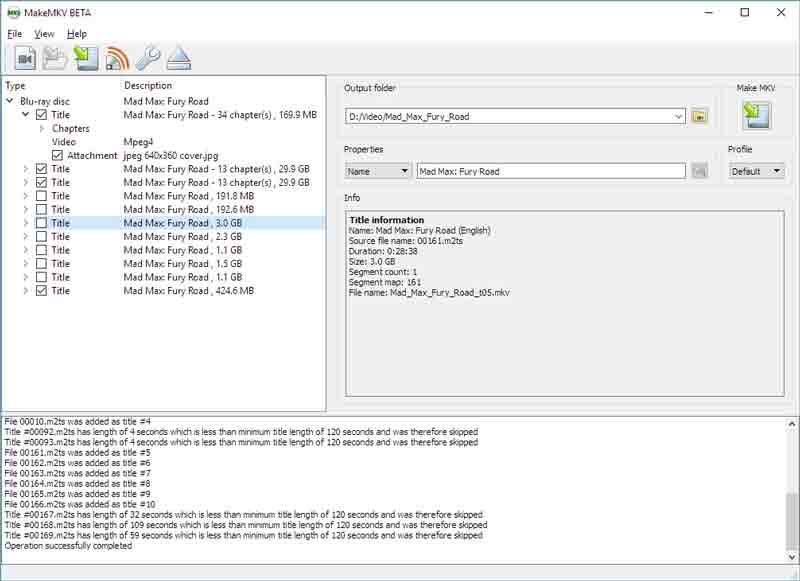
ตามชื่อที่ระบุไว้ MakeMKV ทำให้ทุกอย่างเป็นไฟล์ MKV กล่าวอีกนัยหนึ่งคือฉีกดีวีดีภาพยนตร์เป็นวิดีโอ MKV เนื่องจากเป็นโอเพ่นซอร์ส DVD ripper จึงใช้งานได้ฟรี นอกจากนี้ยังสามารถจัดการส่วนหนึ่งของดีวีดีที่มีการป้องกันการคัดลอก
คุณสมบัติหลัก
◆ ดีวีดีที่ดีที่สุดและ บลูเรย์ริปเปอร์.
◆ ถอดรหัสออปติคัลดิสก์เชิงพาณิชย์
◆ ข้าม AACS และ BD+ เวอร์ชันล่าสุด
◆ รักษาข้อมูลเมตาทั้งหมด
◆ จัดเก็บวิดีโอและแทร็กเสียงหลายรายการ
- ข้อดี
- เป็นบริการฟรีโดยไม่มีค่าใช้จ่ายเพิ่มเติม
- สามารถริปแผ่น Blu-ray ได้เช่นกัน
- ซอฟต์แวร์เก็บข้อมูลเมตาทั้งหมด
- ข้อเสีย
- มันขาดการเร่งด้วยฮาร์ดแวร์
- รูปแบบเอาต์พุตถูกจำกัด
อันดับ 5: การย่อขนาดดีวีดี
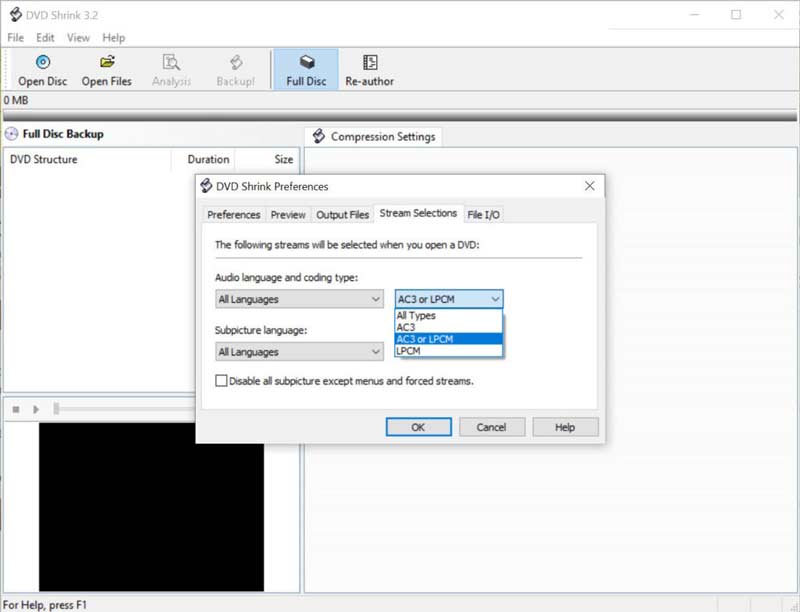
DVD Shrink เป็น DVD Ripper ฟรีที่ดีที่สุดสำหรับพีซีเครื่องเก่า มันเข้ากันได้กับ Windows 8 และรุ่นก่อนหน้า ไม่ได้รับการอัพเดตตั้งแต่ปี 2547 ซอฟต์แวร์ไม่พร้อมใช้งานบนระบบปฏิบัติการและพีซีรุ่นล่าสุด อย่างไรก็ตาม มันทำงานได้ดีกับเครื่องเก่า
คุณสมบัติหลัก
◆ ริปและบีบอัดดีวีดีได้ฟรี
◆ แปลงวิดีโอสำหรับ iPhone และ iPad
◆ รองรับ AVI, MP4, MOV, MP3 ฯลฯ
◆ เก็บคำบรรยาย เมนูดีวีดี และตัวอย่าง
◆ เขียนดีวีดีไปยังแผ่นดิสก์อื่นโดยตรง
- ข้อดี
- มีน้ำหนักเบาและทำงานได้อย่างรวดเร็ว
- มันสามารถบีบอัดดีวีดีได้อย่างมีประสิทธิภาพ
- ซอฟต์แวร์มาพร้อมกับอินเทอร์เฟซที่ใช้งานง่าย
- ข้อเสีย
- ไม่สามารถใช้ได้สำหรับการเข้ารหัสล่าสุด
- ซอฟต์แวร์นี้ใช้งานได้กับอุปกรณ์รุ่นเก่าเท่านั้น
อันดับ 6: ตัวถอดรหัสดีวีดี
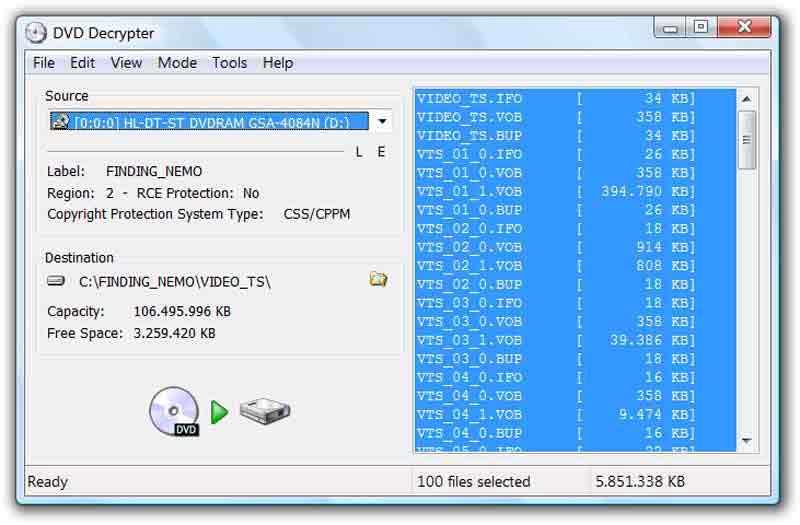
DVD Decrypter ไม่ได้เป็นเพียง DVD ripper ฟรี แต่ยังเป็นเครื่องมือในการลบการเข้ารหัสจากดีวีดีเชิงพาณิชย์บนพีซี เพื่อให้คุณสามารถสำรองคอลเลคชัน DVD ของคุณไปยังคอมพิวเตอร์ได้โดยไม่มีข้อจำกัด
คุณสมบัติหลัก
◆ บายพาสระบบ Scrambling เนื้อหา
◆ สร้างอิมเมจดิสก์สำรองข้อมูล
◆ บันทึกภาพดิสก์ลงแผ่นดีวีดี
◆ ลบรหัสภูมิภาค
- ข้อดี
- DVD ripper นี้สามารถลบรหัสภูมิภาคและการเข้ารหัสได้
- มีน้ำหนักเบาและฉีกดีวีดีได้อย่างรวดเร็ว
- ซอฟต์แวร์ใช้งานง่าย
- ข้อเสีย
- ไม่ได้รับการปรับปรุงเป็นเวลาหลายปี
- มันขาดคุณสมบัติการแสดงตัวอย่าง
เคล็ดลับโบนัส: วิธี Rip DVD โดยไม่สูญเสียคุณภาพ
ในการปกป้องและปรับคุณภาพวิดีโอให้เหมาะสม คุณต้องใช้ DVD Ripper ที่ทรงพลัง พูดตามตรง โปรแกรมริป DVD ฟรีส่วนใหญ่ไม่สามารถปรับปรุงหรือเพิ่มคุณภาพวิดีโอได้ โชคดี, AVAide DVD Ripper สามารถตอบสนองความต้องการของคุณได้ ต่อไปนี้เป็นขั้นตอนในการริปภาพยนตร์ DVD โดยไม่สูญเสียคุณภาพ

ทดลองใช้ฟรี สำหรับ Windows 7 หรือใหม่กว่า
 ดาวน์โหลดอย่างปลอดภัย
ดาวน์โหลดอย่างปลอดภัย
ทดลองใช้ฟรี สำหรับ Mac OS X 10.12 หรือใหม่กว่า
 ดาวน์โหลดอย่างปลอดภัย
ดาวน์โหลดอย่างปลอดภัยขั้นตอนที่ 1เพิ่มดีวีดี
ติดตั้ง DVD ripper ฟรีที่ดีที่สุดบนพีซีของคุณ มันเข้ากันได้กับ Mac ด้วย ใส่วิดีโอดีวีดีลงในพีซี เปิดซอฟต์แวร์ ไปที่ โหลด DVD เมนู เลือก โหลดแผ่น DVDแล้วเลือกแผ่นดิสก์ของคุณ
เคล็ดลับ: หากต้องการตัดชื่อเฉพาะให้คลิก รายชื่อเต็ม ปุ่มและเลือก
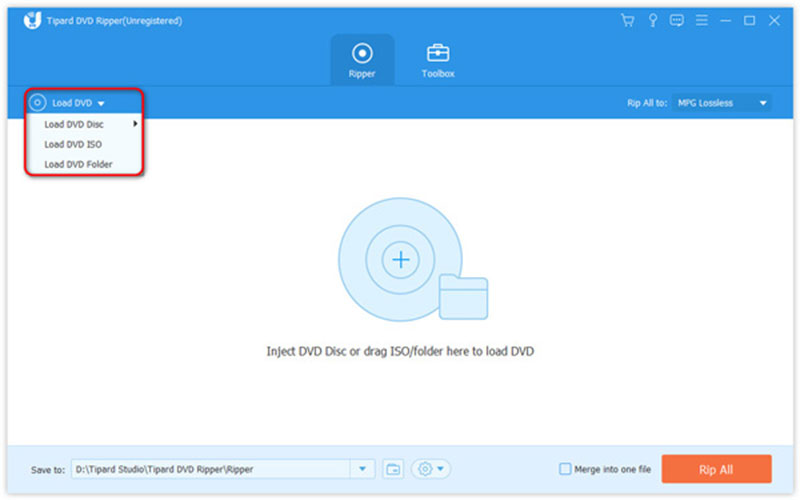
ขั้นตอนที่ 2เลือกรูปแบบผลลัพธ์
คลิก ฉีกทั้งหมดไปที่ ตัวเลือกที่ด้านขวาบนเพื่อเปิดกล่องโต้ตอบโปรไฟล์ ไปที่ วีดีโอ เลือกรูปแบบวิดีโอที่เหมาะสม และเลือกค่าที่ตั้งไว้ล่วงหน้า
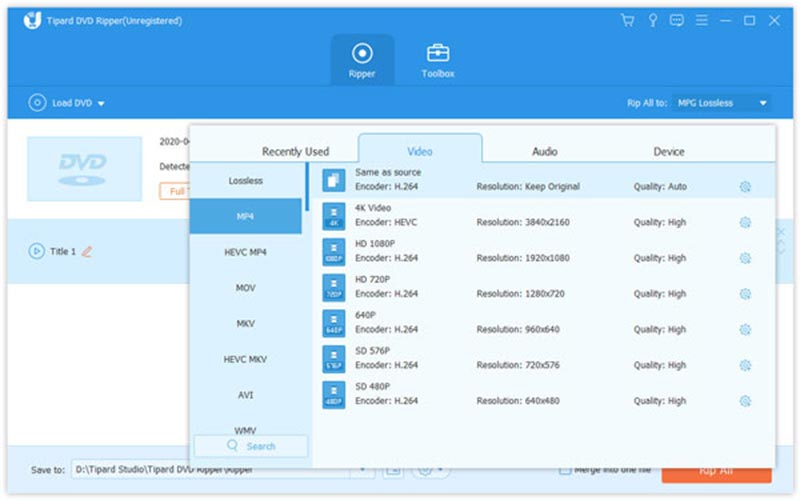
ขั้นตอนที่ 2ริปดีวีดีฟรี
ในที่สุด กลับไปที่อินเทอร์เฟซหลัก และคลิก โฟลเดอร์ ปุ่มที่ด้านล่างเพื่อตั้งค่าไดเร็กทอรีเฉพาะสำหรับการบันทึกเอาต์พุต คลิกที่ ฉีกทั้งหมด ปุ่มที่ด้านล่าง ไม่กี่นาทีต่อมา คุณจะพบวิดีโอในฮาร์ดไดรฟ์ของคุณ
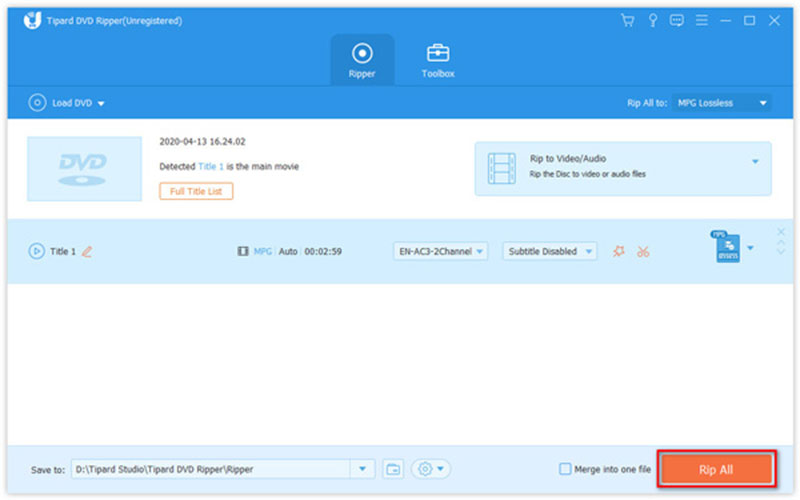
ส่วนที่ 2: คำถามที่พบบ่อยเกี่ยวกับ DVD Ripper ฟรี
MakeMKV ยังฟรีอยู่หรือไม่?
ใช่ MakeMKV นั้นฟรีและคุณสามารถใช้งานได้บนแพลตฟอร์มที่หลากหลาย เช่น Windows, Mac และ Linux จะไม่ขอให้คุณซื้ออะไรหรือจ่ายเงินสำหรับคุณสมบัติใดๆ
ฉันสามารถฉีกดีวีดีภาพยนตร์ได้อย่างถูกกฎหมายหรือไม่
การริปดีวีดีที่มีการป้องกันการคัดลอกสำหรับใช้ส่วนตัวหรือใช้ในเชิงพาณิชย์ยังคงผิดกฎหมายทางเทคนิคในประเทศส่วนใหญ่ แม้ว่าคุณจะซื้อแผ่นดิสก์มาก็ตาม พูดตามตรง กฎหมายของการริพนั้นซับซ้อนมาก
จะริป DVD ด้วย Windows Media Player ได้อย่างไร?
น่าเสียดายที่ Windows Media Player สามารถริปซีดีเพลงเป็นไฟล์เสียงดิจิทัลได้เท่านั้น ไม่สามารถริปดีวีดีได้ไม่ว่าจะเป็นแผ่นโฮมเมดหรือแผ่นเชิงพาณิชย์ก็ตาม หากคุณมีชุดออปติคอลดิสก์ คุณต้องใช้ DVD ripper ของบริษัทอื่น
บทความนี้ได้ระบุและทบทวน 6 อันดับแรกที่ดีที่สุด ซอฟต์แวร์ DVD Ripper ฟรี. พวกเขาสามารถช่วยคุณแปลงภาพยนตร์บนออปติคัลดิสก์เป็นวิดีโอดิจิทัลและบันทึกในรูปแบบวิดีโอยอดนิยม คุณสามารถติดตามการตรวจสอบที่เป็นกลางของเราและค้นหาเครื่องมือที่เหมาะสมสำหรับอุปกรณ์ของคุณ หากคุณมีคำถามอื่น ๆ หรือคำแนะนำที่ดีกว่า โปรดติดต่อเราโดยฝากข้อความไว้ใต้โพสต์นี้
เครื่องมือที่ดีที่สุดสำหรับการริปและแปลงไฟล์อิมเมจ DVD Disc/Folder/ISO เป็นรูปแบบต่างๆ




